Quiz
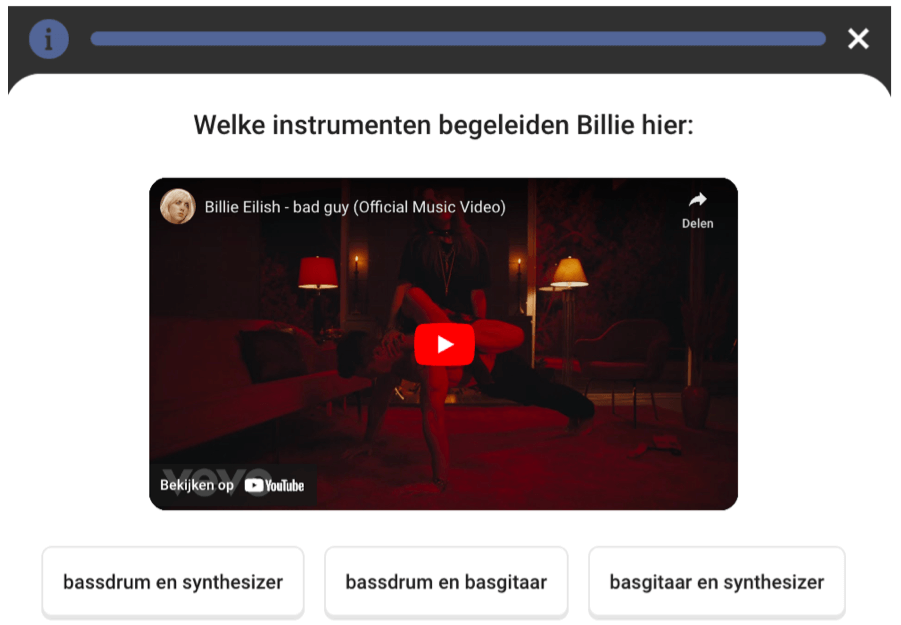
Wat is de quiz-module?
De quiz-module kan gebruikt worden voor (eigen) vragen die niet standaard in de andere modules zitten.
De docent kan deze vragen voorzien van beeld- en geluidsmateriaal of YouTube filmpjes en de vragen kunnen in allerlei ‘vormen’ gesteld worden (zie hieronder).
Spel:
De leerling moet vragen beantwoorden die door de docent bedacht zijn.
Door de docent (op de docentenpagina) in te stellen:
• Nieuwe vraag/bestaande vraag.
Door een zoekwoord (of nummer) in bestaande vragen te typen kan eenvoudig een eerder gemaakte vraag opnieuw gebruikt worden.
Per vraag:
• Type vraag (klik om een voorbeeld te zien):
– meerkeuze-vraag (tekst)
– meerkeuze-vraag (afbeeldingen)
– meerkeuze-vraag (audio)
– meerkeuze met meerderde juiste antwoorden (tekst)
– meerkeuze met meerderde juiste antwoorden (afbeeldingen)
– meerkeuze met meerdere juiste antwoorden (audio)
– op volgorde zetten (tekst)
– op volgorde zetten (afbeeldingen)
– op volgorde zetten (audio)
– open vraag
• Tonen voor sleutels
De vraag wordt in de app getoond als betreffende sleutel (in instellingen van de speler) is geselecteerd. Standaard: alle sleutels aan.
• Vraag mag door de leerling overgeslagen worden: ja/nee.
Bij ja kan de leerling klikken op ‘vraag overslaan’. De vraag wordt dan later opnieuw gesteld (en moet dan wel worden beantwoord).
• Maximaal te behalen punten (1-10)
• Beantwoordings-snelheid
• Score afhankelijk van tijd: ja/nee
• Media toevoegen (optioneel):
– geluidsfragment (mp3 of MusicXML * formaat) en/of afbeelding (jpg of png formaat)
– of: link naar Youtube-video (evt. incl. begin- en eindpunt)
* Instellingen MusicXML bestand:
– Notenbeeld Ja/Nee
– Partij
– Instrument (afgespeeld door en instrument uit de Earz app)
– Tempo
Per level:
• Volgorde van de vragen (na elkaar/willekeurig).
• Aantal vragen/aantal goede antwoorden (+ minimum % goed beantwoord).
• Overschrijven Beantwoordings-snelheid en Score afhankelijk van tijd van alle vragen.
WAARSCHUWING:
Beeld- en geluidsmateriaal is doorgaans auteursrechtelijk beschermd. Soundsupply/Earz aanvaardt geen aansprakelijkheid voor mogelijk hieruit voortvloeiende claims; deze zijn geheel voor rekening van de maker van het betreffende spel.
Zie hier voor auteursrechten in het onderwijs.
Vraagtype: meerkeuze-vraag (tekst)

(1) Stel de gewenste vraag zoals die verschijnt in de app.
(2) Typ hier het juiste antwoord.
(3) Typ hier foutieve antwoorden:
• voer de antwoorden per regel in
• je kunt net zoveel antwoorden invoeren als je wilt, de app gebruikt er (op basis van toeval) maximaal 4 foute (en 1 goed).
(4) Antwoorden weergeven in vaste (alfanumerieke) volgorde: nee/ja
Vraagtype: meerkeuze-vraag (afbeeldingen)
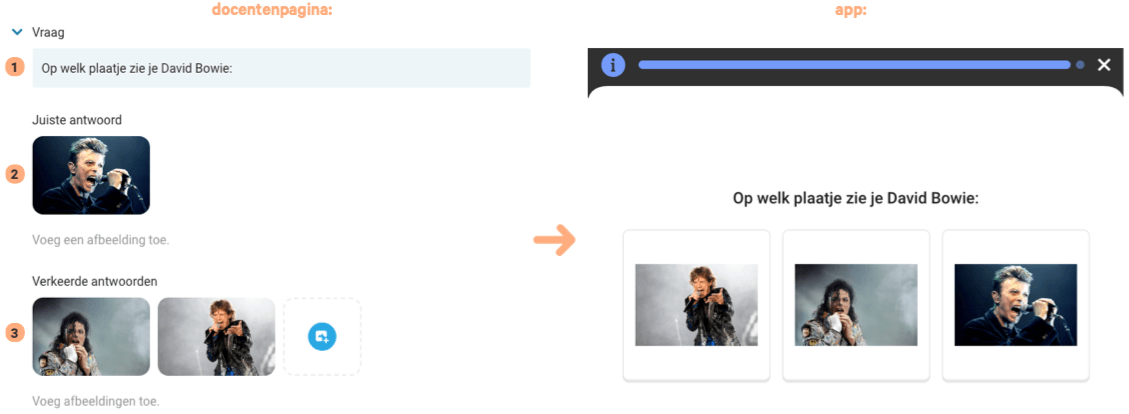
(1) Stel de gewenste vraag/opdracht zoals die verschijnt in de app
(2) Plaats hier de afbeelding (jpeg of png) van het juiste antwoord
(3) Plaats hier de afbeeldingen van de foutieve antwoorden
In de app moet de leerling op een afbeelding klikken voor het juiste antwoord.
Vraagtype: meerkeuze-vraag (audio)
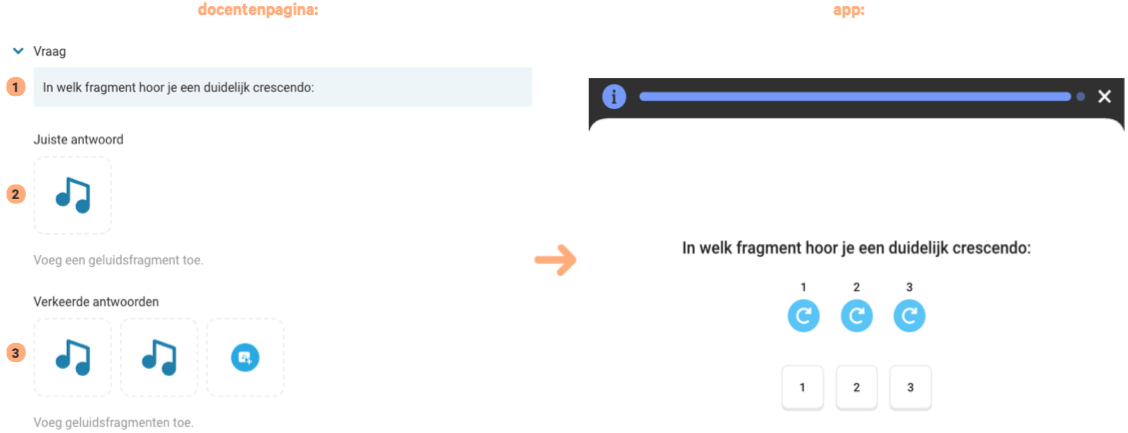
(1) Stel de gewenste vraag/opdracht zoals die verschijnt in de app
(2) Plaats hier het geluidsbestand (mp3) van het juiste antwoord
(3) Plaats hier de geluidsbestanden van de foutieve antwoorden
In de app klikt de leerling op de voorbeelden om te beluisteren en vervolgens op een genummerde button voor het juiste antwoord.
Vraagtype: meerkeuze met meerdere juiste antwoorden (tekst)
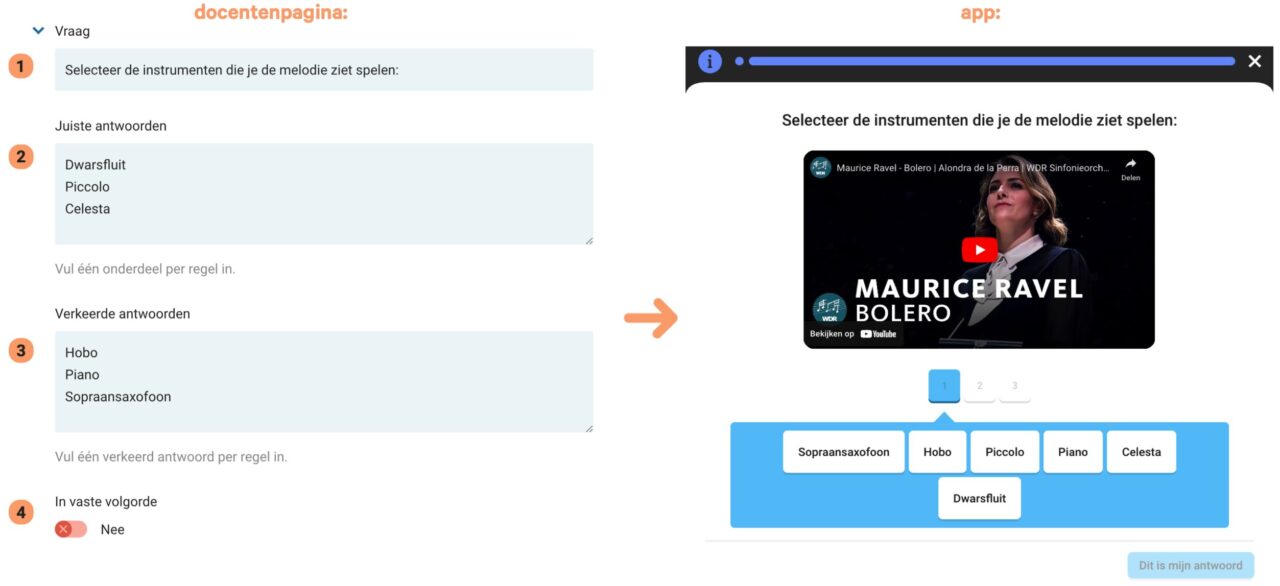
(1) Stel de gewenste vraag zoals die verschijnt in de app.
(2) Typ hier de juiste antwoorden *)
(3) Typ hier foutieve antwoorden *)
*) voer de antwoorden per regel in
(4) Antwoorden weergeven in vaste (alfanumerieke) volgorde: nee/ja
In de app moet de leerling door te klikken de juiste antwoorden kiezen.
Vraagtype: meerkeuze met meerdere juiste antwoorden (afbeeldingen)
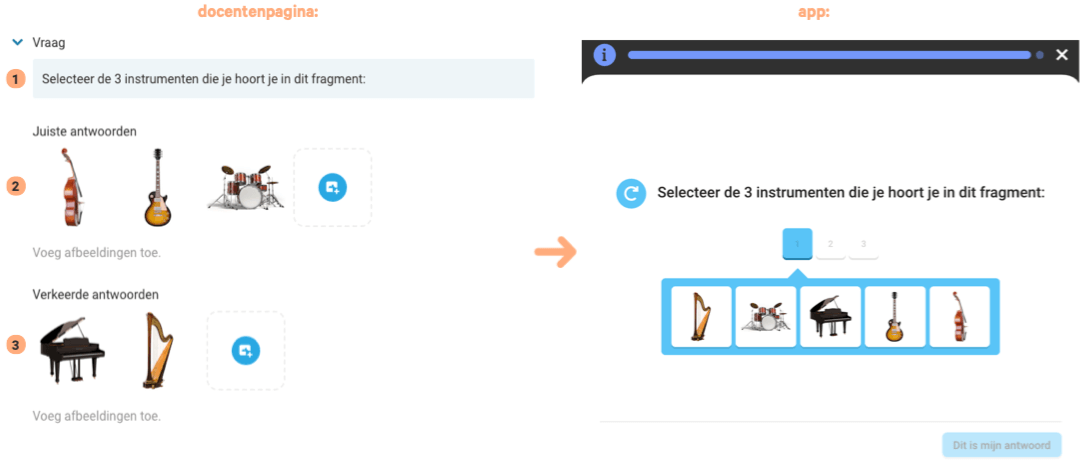
(1) Stel de gewenste vraag/opdracht zoals die verschijnt in de app;
(2) Plaats hier de juiste afbeeldingen (jpeg of png);
(3) Voeg hier foutieve antwoorden (afbeeldingen) toe.
In de app moet de leerling door te klikken de juiste afbeeldingen kiezen.
Vraagtype: meerkeuze met meerdere juiste antwoorden (audio)
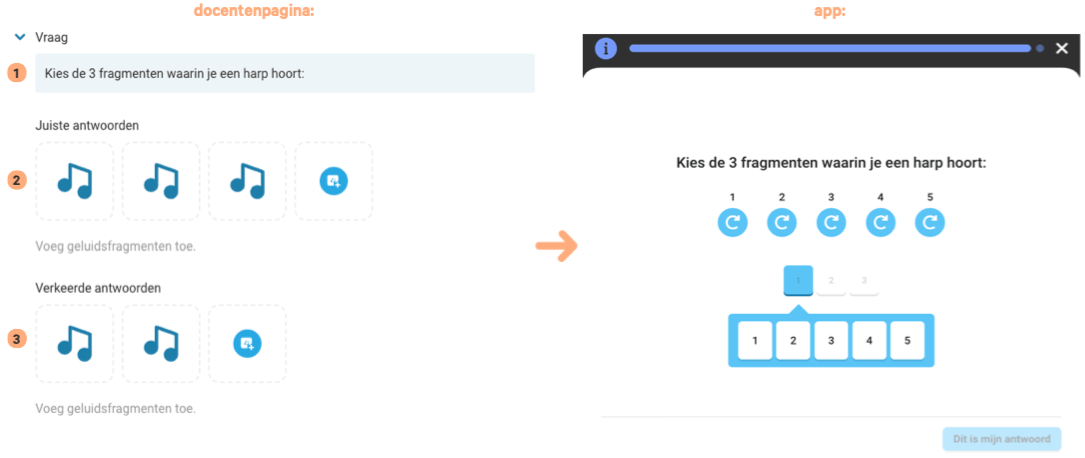
(1) Stel de gewenste vraag/opdracht zoals die verschijnt in de app
(2) Plaats hier de geluidsbestanden (mp3) van de juiste antwoorden
(3) Plaats hier de geluidsbestanden van de foutieve antwoorden
In de app klikt de leerling op de voorbeelden om te beluisteren en vervolgens op de genummerde buttons voor het juiste antwoord.
Vraagtype: tekst op volgorde
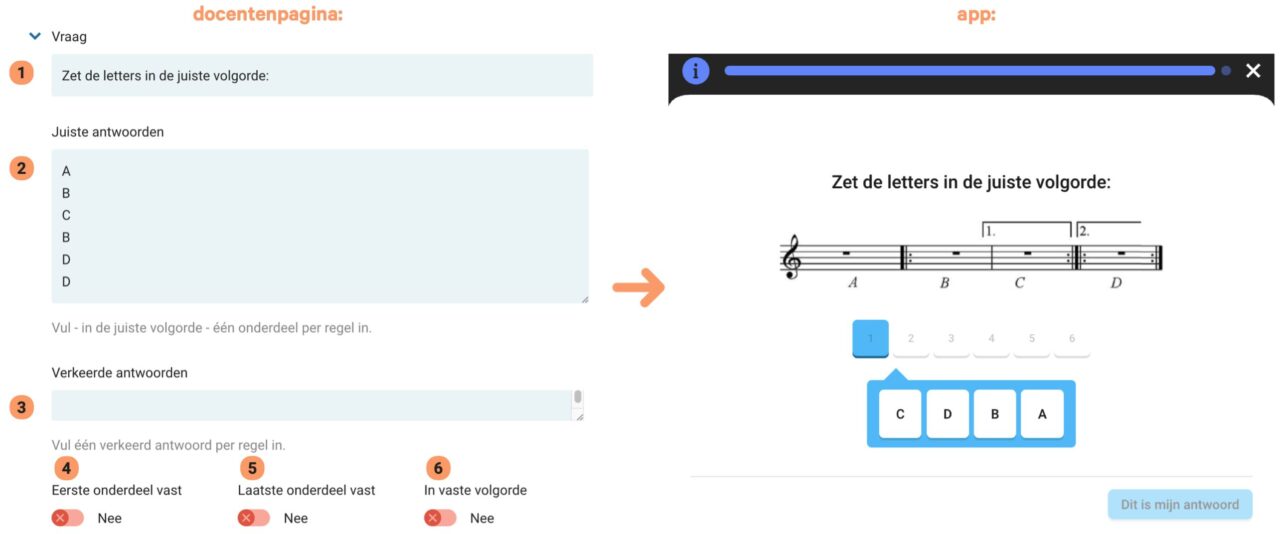
(1) Stel de gewenste vraag/opdracht zoals die verschijnt in de app.
(2) Typ hier woorden/tekstfragmenten in de juiste volgorde:
• voer ze per regel in
• in de app worden ze in willekeurige volgorde getoond
(3) Typ hier eventueel foutieve antwoorden in
(4) Zet eventueel het eerste woord/tekstfragment vast op de eerste positie.
(5) Zet eventueel het laatste woord/tekstfragment vast op de laatste positie.
(6) Antwoorden weergeven in vaste (alfanumerieke) volgorde: nee/ja
In de app moet de leerling de woorden/tekstfragmenten in de juiste volgorde zetten.
Vraagtype: afbeeldingen op volgorde
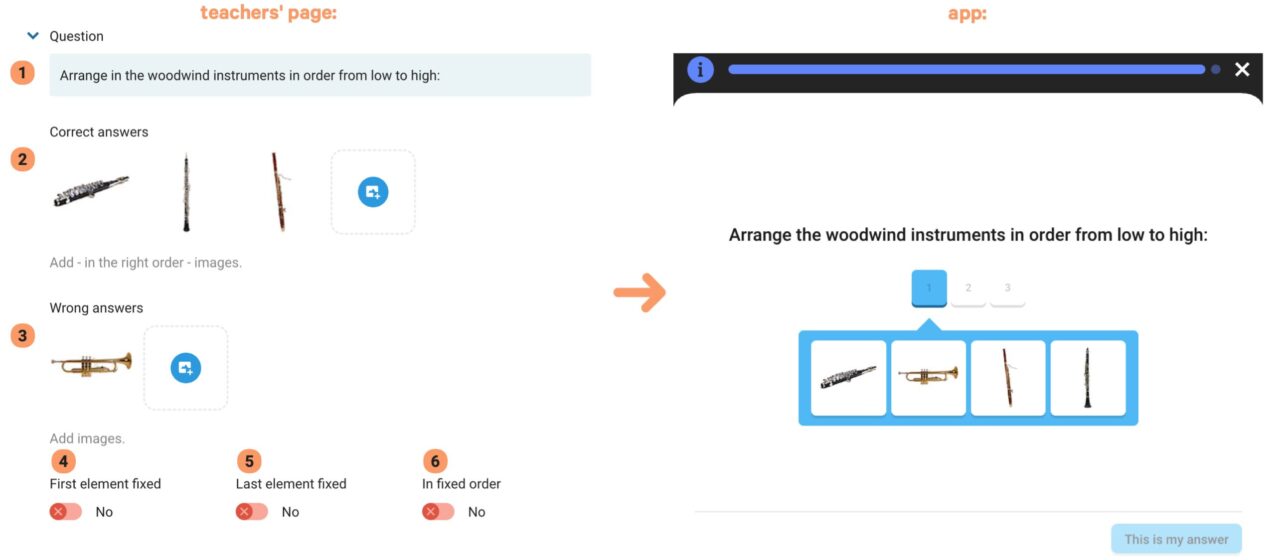
(1) Stel de gewenste vraag/opdracht zoals die verschijnt in de app
(2) Plaats hier de afbeeldingen (jpeg of png) in de juiste volgorde
• je kunt ze -door te verslepen- eventueel verplaatsen
• je kunt een afbeelding kopiëren door op het kopieer-symbooltje te klikken (Nb. wil je eenzelfde afbeelding meerdere keren gebruiken, sleep hem er dan niet meerdere keren in, maar gebruik deze kopieer-functie!)
• je kunt een afbeelding verwijderen door op het prullenbak-symbooltje te klikken
• in de app worden de afbeeldingen in willekeurige volgorde getoond
(3) Voeg hier eventueel foutieve antwoorden (afbeeldingen) toe
(4) Zet eventueel de eerste afbeelding vast op de eerste positie
(5) Zet eventueel de laatste afbeelding vast op de laatste positie
(6) Antwoorden weergeven in vaste (alfanumerieke) volgorde: nee/ja
In de app moet de leerling de afbeeldingen in de juiste volgorde zetten.
Vraagtype: audio in volgorde
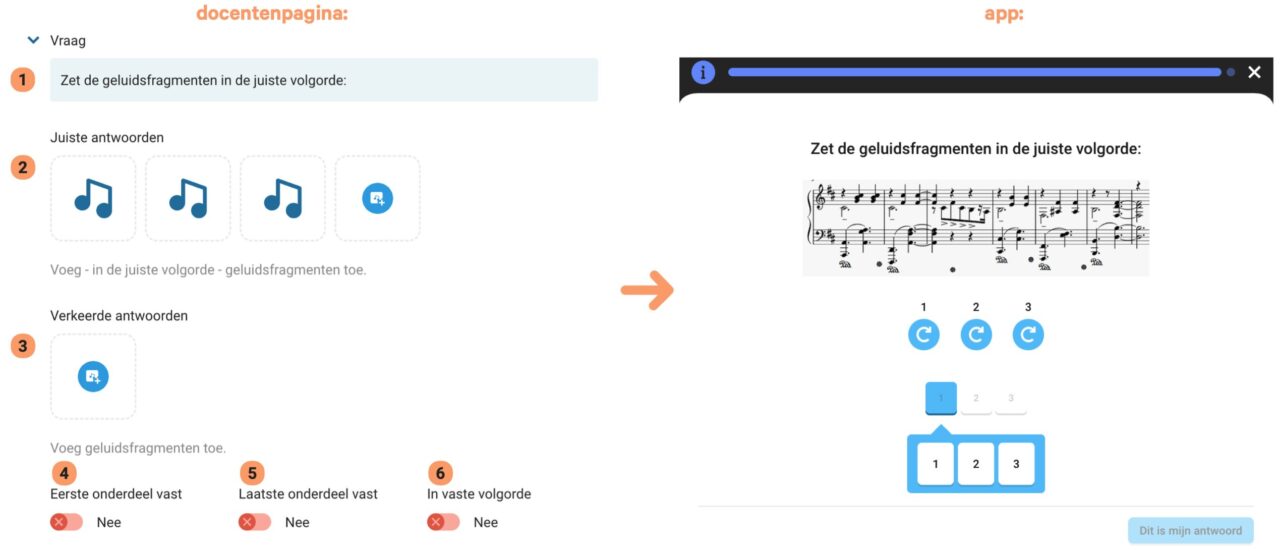
(1) Stel de gewenste vraag/opdracht zoals die verschijnt in de app
(2) Plaats hier de audiofragmenten (mp3) in de juiste volgorde
• je kunt ze -door te verslepen- eventueel verplaatsen
• je kunt een fragment verwijderen door op het prullenbak-symbooltje te klikken
• in de app worden de fragmenten in willekeurige volgorde getoond
(3) Voeg hier eventueel foutieve antwoorden (audiofragmenten) toe
(4) Zet eventueel het eerste antwoord-element vast op de eerste positie.
(5) Zet eventueel het laatste antwoord-element vast op de laatste positie.
(6) Antwoorden weergeven in vaste (alfanumerieke) volgorde: nee/ja
In de app moet de leerling de audiofragmenten in de juiste volgorde zetten.
Vraagtype: open vraag
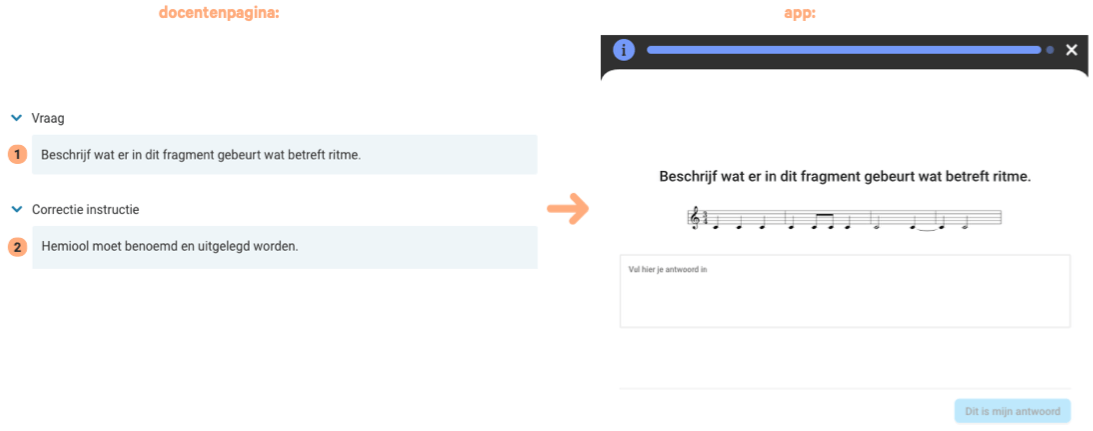
(1) Stel de gewenste vraag zoals die verschijnt in de app.
In de app moet de leerling het antwoord intypen.
Let op: antwoorden op open vragen moeten op de docentenpagina worden nagekeken; de leerling krijgt na het beantwoorden dus geen feedback!
• Pas als alle vragen zijn beoordeeld verschijnt een eindcijfer van het spel.
• (2) Maak hier eventueel aantekeningen voor het beoordelen van de antwoorden (niet zichtbaar voor de leerlingen, wel voor de docent bij het beoordelen van de antwoorden).
• Klik om de antwoorden na te kijken in Onze spellen op betreffende spel, en dan Nakijken:
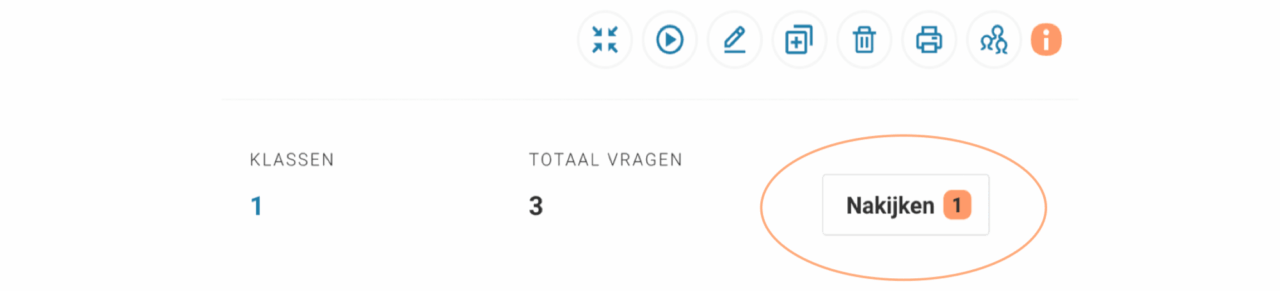
Vraagtype: open vraag AI (Beta)
Klik eventueel hier voor algemene informatie over het gebruik van AI binnen Earz.
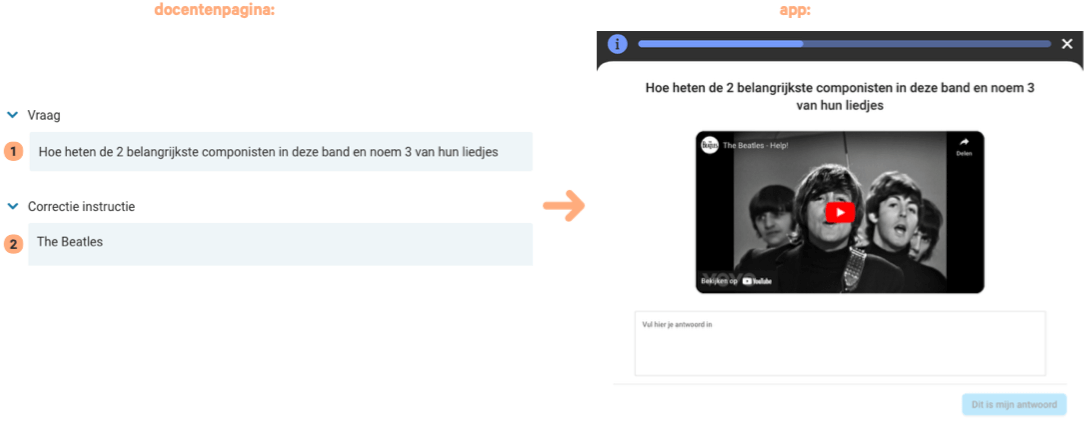
(1) Stel de gewenste vraag zoals die verschijnt in de app.
(2) Maak hier eventueel aanwijzingen voor het beoordelen van de antwoorden:
• dit is niet zichtbaar voor de leerlingen;
• dit wordt door AI primair als uitgangspunt gebruikt bij het beoordelen van de antwoorden;
• dit kun je gebruiken bij het handmatig herbeoordelen van de gegeven antwoorden.
In de app moet de leerling het antwoord intypen.
• De antwoorden worden door AI beoordeeld.
AI kijkt hierbij primair naar de correctie constructie en daarna in algemeen aanwezige AI-kennis.
• De leerling krijgt inhoudelijke feedback op het gegeven antwoord.
• Op de docentenpagina zijn de antwoorden en AI-beoordelingen te zien in het betreffende spel (in Onze spellen). Klik op het cijfer onder Nakijken.
Hier kan eventueel het gegeven beoordelingscijfer (handmatig) worden aangepast.